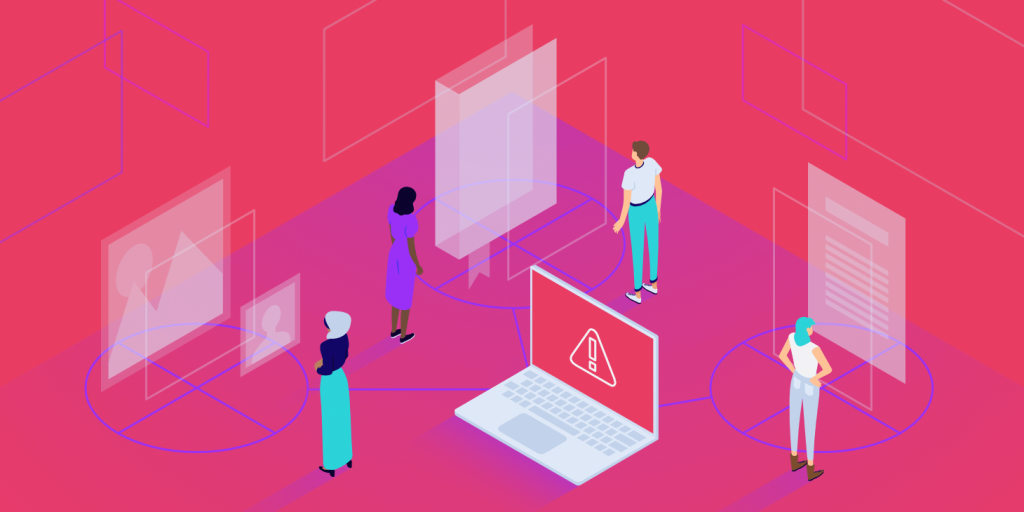Você está tentando fazer upload de um arquivo para sua biblioteca de mídia do WordPress apenas para ser atendido com uma mensagem dizendo “Sorry, this file type is not permitted for security reasons” e/ou “[filename] has failed to upload”?
Como a mensagem implica, o WordPress limita os tipos de arquivos que você pode carregar em seu site por razões de segurança. No entanto, ao adicionar um pequeno trecho de código ao arquivo wp-config.php do seu site ou usando um plugin gratuito, você pode expandir manualmente a lista de tipos de arquivos permitidos para que você possa carregar qualquer tipo de arquivo.
Eis o que vais aprender neste artigo:
- Mais sobre a mensagem “Sorry, this file type is not permitted for security reasons”.
- Como corrigir a mensagem “Sorry, this file type is not permitted for security reasons” no WordPress
O que aciona a mensagem “Sorry, This File Type Is Not Permitted for Security Reasons”?

Como explicamos acima, a configuração padrão do WordPress limita os tipos de arquivos que você pode carregar em seu site por razões de segurança.
Como corrigir o erro “Sorry, This File Type Is Not Permitted for Security Reasons” no WordPress
Você recebe a mensagem de erro “Sorry, This File Type Is Not Permitted for Security Reasons” quando tenta carregar um tipo de arquivo que não é suportado pelo WordPress por padrão.
O WordPress limita os tipos de arquivos que você pode carregar através do administrador do seu site – imagens, vídeos, documentos, áudio – por razões de segurança.
Por padrão, os tipos de arquivo que você pode carregar são:
Imagens:
- .jpg
- .jpeg
- .png
- .gif
- .ico
(Sugestão de leitura: JPG vs JPEG: Entendendo o formato de arquivo de imagem mais comum)
Vídeos:
- .mp4
- .m4v
- .mov
- .wmv
- .avi
- .mpg
- .ogv
- .3gp
- .3g2
Documentos:
- .doc
- .ppt, .pptx, .pps, .ppsx
- .odt
- .xls, .xlsx
- .psd
Áudio:
- .mp3
- .m4a
- .ogg
- .wav
Se você está tentando fazer upload de um tipo de arquivo que não está na lista acima, você provavelmente vai executar o erro “Sorry, this file type is not permitted for security reasons”. Ou, você também vai vê-lo como “[filename] has failed to upload”.
Por exemplo, se você está tentando usar suas próprias fontes personalizadas em seu site do WordPress, você pode estar tentando carregar um arquivo de fonte personalizada para o WordPress nos formatos . tff e/ou . woff. Como esses formatos não são permitidos por padrão, o WordPress mostrará o erro “Sorry, This File Type Is Not Permitted for Security Reasons” em vez de permitir que você os carregue.
Aqui está um exemplo onde tentamos carregar um arquivo . woff para o nosso site de testes:

Como corrigir o erro “Sorry, This File Type Is Not Permitted for Security Reasons” no WordPress
Abaixo, mostraremos duas maneiras de corrigir o erro “Sorry, This File Type Is Not Permitted for Security Reasons” no WordPress:
- Editando o arquivo wp-config.php do seu site
- Usando um plugin WordPress gratuito
1. Adicionar novos tipos de arquivos permitidos usando wp-config.php
O WordPress inclui uma opção ALLOW_UNFILTERED_UPLOADS que você pode ativar no arquivo wp-config.php do seu site. Uma vez ativado, você poderá carregar qualquer tipo de arquivo na sua biblioteca de mídia do WordPress.
Aqui está como configurá-lo – mas primeiro, porque você estará editando seu arquivo wp-config.php, nós recomendamos fazer o backup do seu site antes de prosseguir.
Para começar, conecte-se ao seu site do WordPress via FTP/SFTP. O arquivo wp-config.php do seu site está localizado na pasta raiz, que é a mesma pasta que tem as pastas wp-admin e wp-includes.
Clique com o botão direito do mouse para editar o arquivo ou baixá-lo para o seu computador:
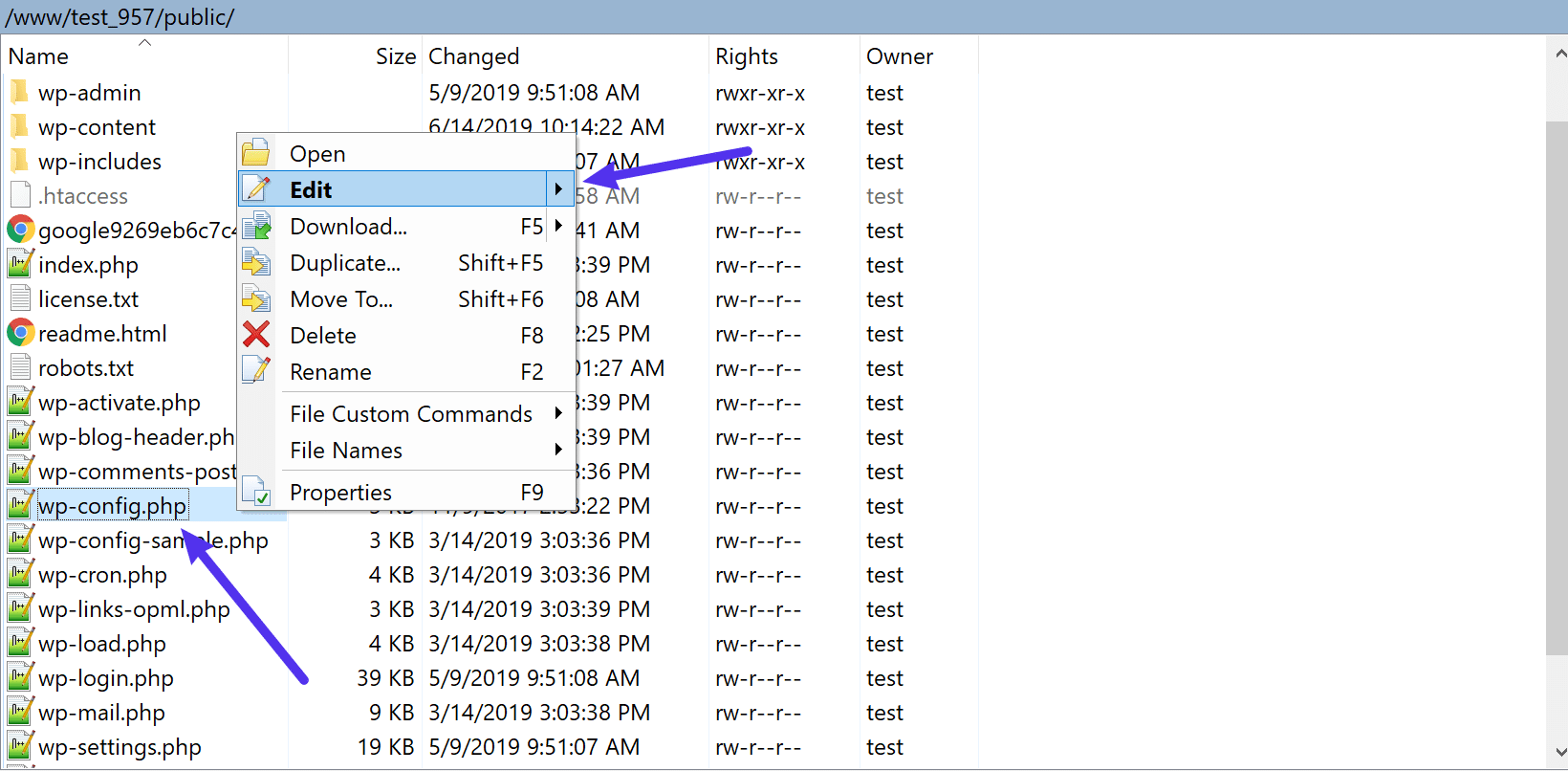
Então, ao editar o arquivo wp-config.php adicione o seguinte trecho de código acima do /* That’s all, stop editing! Happy blogging. */ linha:
define('ALLOW_UNFILTERED_UPLOADS', true);

Certifique-se de salvar suas alterações e fazer o upload novamente do arquivo, se necessário.
Para concluir o processo, você precisará ir ao seu painel do WordPress e sair da sua conta do WordPress. Em seguida, é possível efetuar o logon imediatamente.
Depois de ter feito logout/in, você deve ser capaz de fazer upload de qualquer arquivo sem acionar a mensagem de erro:

2. Use o Plugin de Tipos de Arquivo Extra WP Grátis
Se você preferir não editar seu arquivo wp-config.php e/ou quiser mais controle sobre exatamente quais tipos de arquivos podem ser enviados para seu site, você pode usar o plugin gratuito WP Extra File Types em WordPress.org.
Depois de instalar e ativar o plugin, vá para Configurações → Tipos de arquivos extras na sua área de trabalho do WordPress.
Lá, você verá uma longa lista de tipos de arquivos. Marque a caixa ao lado do(s) tipo(s) de arquivo(s) que você deseja carregar e clique em Salvar alterações na parte inferior:

Se você não vê o tipo de arquivo que você gostaria de carregar na lista, você também pode adicionar seus próprios tipos de arquivo personalizados na parte inferior da lista de configurações do plugin:

Plugins alternativos
Em alguns casos, pode haver plugins alternativos melhores para habilitar tipos de arquivos específicos. Por exemplo, em nosso tutorial sobre como habilitar SVGs no WordPress, recomendamos o plugin gratuito Safe SVG. Isto não só habilita o tipo de ficheiro SVG na biblioteca multimédia do WordPress, como também os higieniza durante o carregamento.
Resumo
Por padrão, o WordPress limita os tipos de arquivo que você pode carregar em seu site por motivos de segurança. Se você tentar carregar um tipo de arquivo fora desta lista de tipos de arquivo padrão, você verá a mensagem “Sorry, This File Type Is Not Permitted for Security Reasons”.
Uma maneira de corrigir o problema é editar seu arquivo wp-config.php e adicionar o trecho de código ALLOW_UNFILTERED_UPLOADS para permitir uploads não filtrados. Ou, você também pode usar o plugin gratuito WP Extra Tipos de Arquivos para controlar os tipos de arquivos permitidos a partir da sua área de trabalho do WordPress.
Finalmente, se, depois de permitir novos tipos de arquivos, você ainda não puder carregar seu arquivo por causa de seu tamanho, você pode querer conferir nossos guias adicionais:
- Como aumentar o tamanho máximo do arquivo de upload do WordPress
- Como corrigir o arquivo carregado excede a diretiva upload_max_filesize em php.ini Error
E não se esqueça, você também pode carregar o arquivo via SFTP se necessário.